Prendre le contrôle d'un ordinateur via le bureau à distance (RDP) sous Windows XP
- Windows
- Windows XP
- 12 août 2019 à 17:06
-

- 2/3
5. Se connecter en bureau à distance depuis un PC sous Windows XP
Comme expliqué précédemment, le client "Connexion Bureau à distance" est disponible sur toutes les éditions de Windows.
Sous Windows XP, ouvrez le menu démarrer et allez dans : Tous les programmes -> Accessoires -> Connexion Bureau à distance.
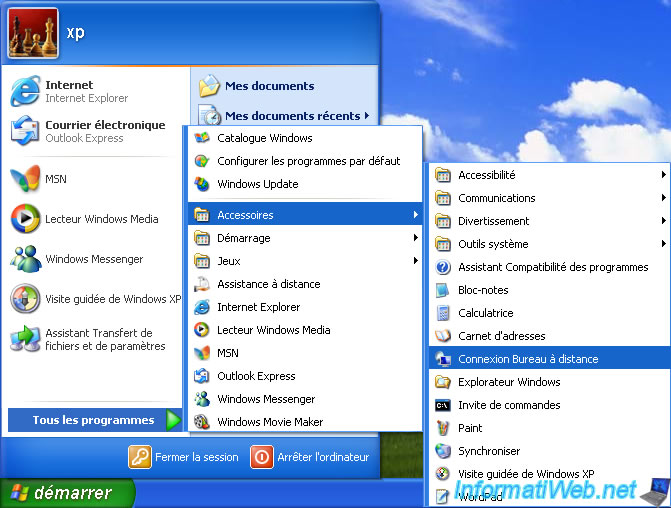
Indiquez le nom d'ordinateur de l'ordinateur (sous Windows XP Pro) auquel vous souhaitez accéder, puis cliquez sur : Connexion.

Connectez-vous avec un compte d'utilisateur autorisé à se connecter via le bureau à distance.
Par défaut, le compte d'utilisateur utilisé sous Windows XP Pro lorsque vous avez activé le serveur RDP (bureau à distance).
Attention : le compte d'utilisateur utilisé doit être protégé par un mot de passe.
Note : il est possible que la fenêtre "Ouverture de session Windows" après seulement une dizaine de secondes.
Attendez simplement que celle-ci apparaisse automatiquement.
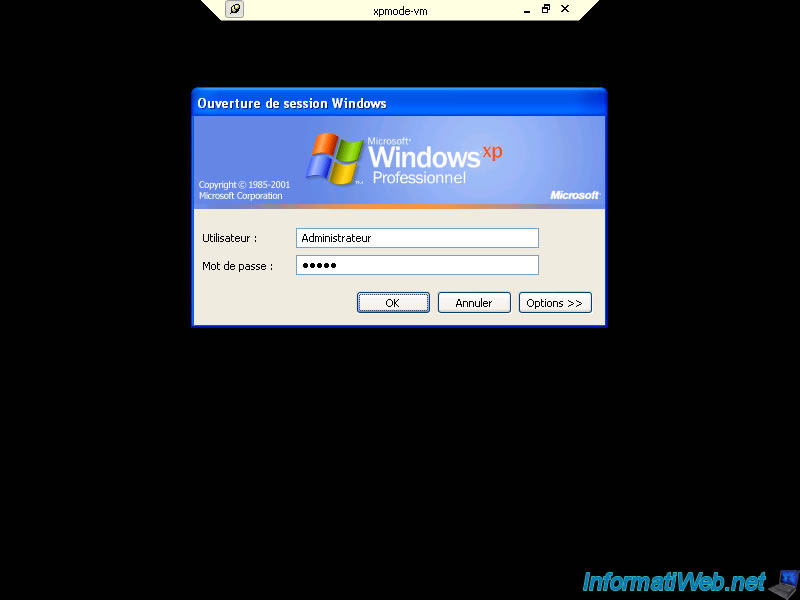
Si vous tentez de vous connecter avec un compte d'utilisateur qui n'est pas protégé par un mot de passe, l'avertissement ci-dessous apparaitra et vous ne pourrez pas ouvrir de session sur le PC distant via le bureau à distance.
Plain Text
Impossible d'ouvrir une session car il y a une limitation des comptes.

Sinon, cela fonctionnera et vous arriverez sur la session Windows XP Pro du PC distant.
Notez que, par défaut, vous ne pouvez pas éteindre ou redémarrer l'ordinateur distant depuis le menu démarrer.
Uniquement fermer votre session Windows ou vous déconnecter (ce qui laisse la session ouverte sur le PC distant).
Dans les 2 cas, le PC distant restera allumé.
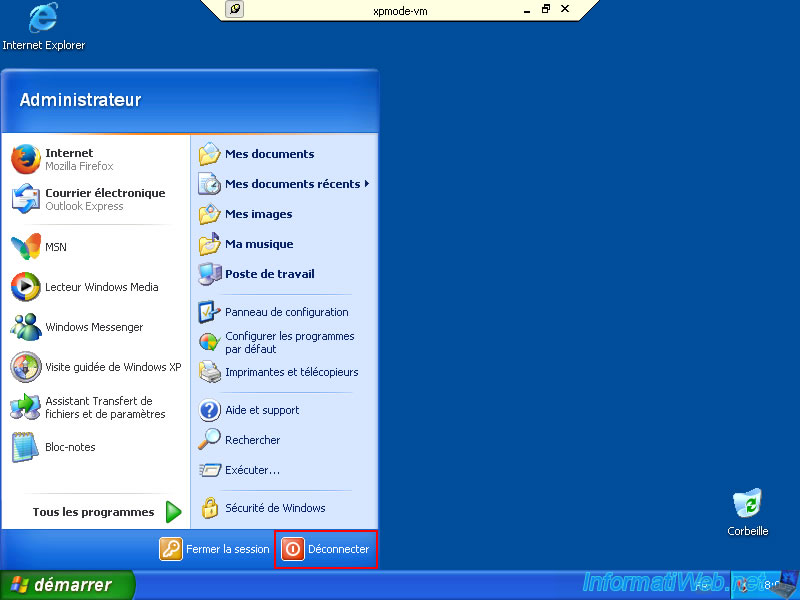
Si vous avez choisi "Déconnecter", une fenêtre avec un bouton "Se déconnecter" apparaitra.
Si vous cliquez dessus, votre session restera ouverte sur le PC distant, mais la fenêtre de votre côté se fermera automatiquement.
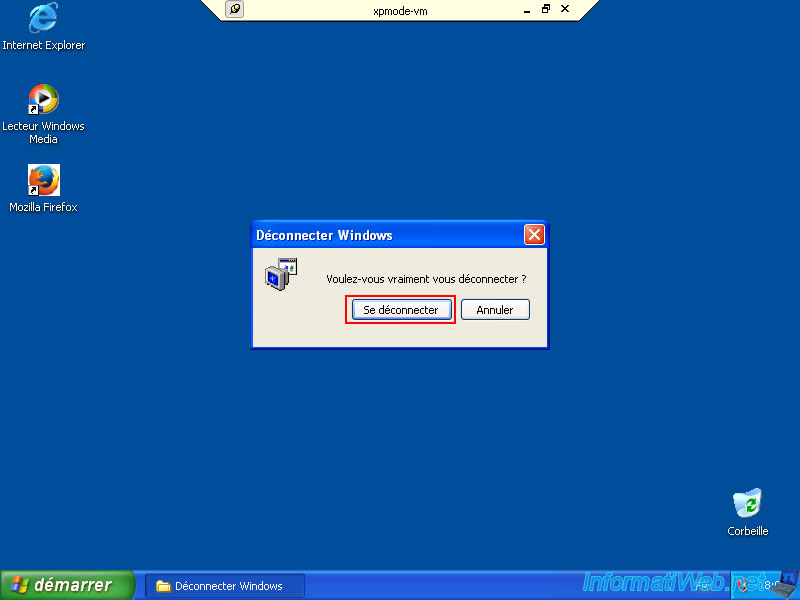
Si vous avez besoin d'arrêter ou de redémarrer le PC distant, voici une petite astuce.
Ouvrez le menu démarrer et cliquez sur : Exécuter.
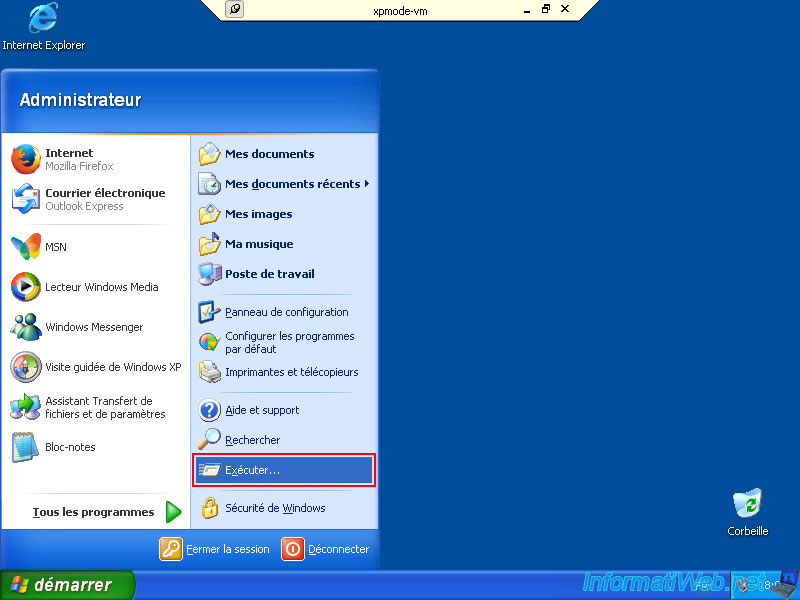
Dans la fenêtre "Exécuter" qui apparait, tapez une des commandes ci-dessous.
Pour arrêter immédiatement et proprement Windows XP, utilisez cette commande :
Batch
shutdown /s /t 0
Pour redémarrer immédiatement le PC distant, utilisez cette commande :
Batch
shutdown /r /t 0
Ensuite, cliquez sur OK.
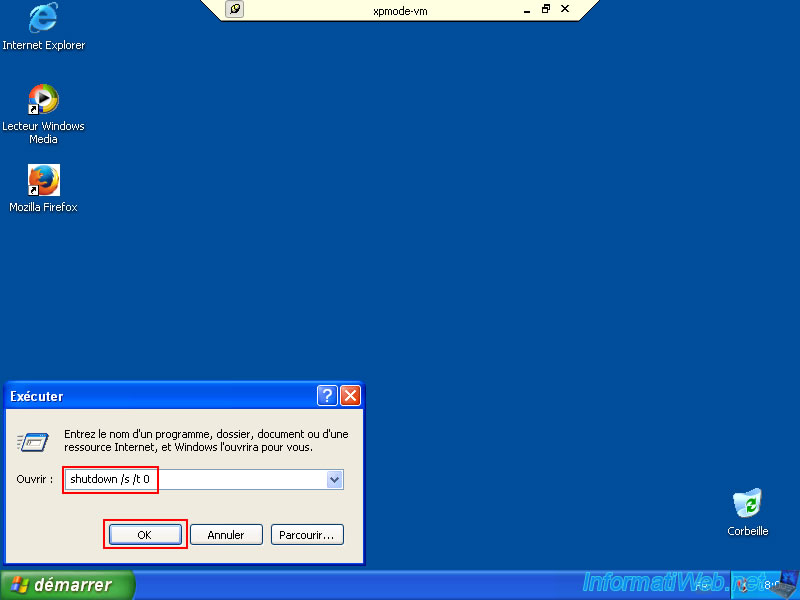
Si vous avez choisi d'arrêter Windows XP, vous verrez une petite fenêtre apparaitre avec le message "Fermeture de Windows".
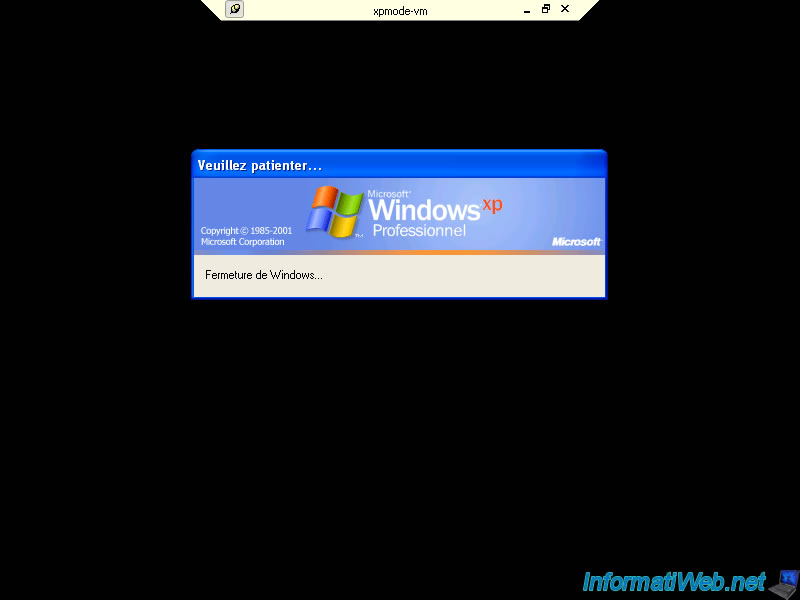
6. Accéder aux partitions du PC client depuis la session RDP ouverte sur le PC distant
Pour transférer des fichiers ou des dossiers entre le PC client et le PC distant sous Windows XP Pro, vous devrez autoriser l'accès à une ou plusieurs partitions de votre ordinateur client dans le client "Connexion Bureau à distance".
Attention : sous Windows XP, vous ne pouvez pas copier des fichiers via un simple copier-coller (via le presse-papier) ou un glisser-déposer.
Vous pouvez uniquement activer le partage de presse-papier pour copier du texte. La copie de fichiers via le presse-papiers n'est pas supportée sous Windows XP.
Pour l'exemple, nous avons ajouté un disque dur avec une seule partition nommée "Data (D:)".
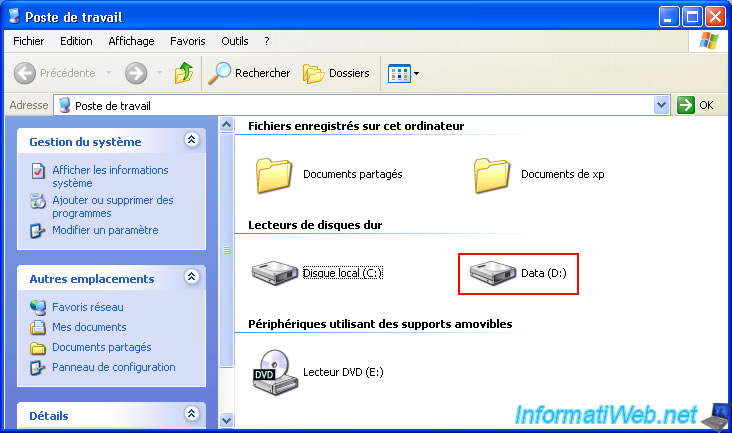
Sur cette partition "Data (D:)", nous avons créé un fichier de test.
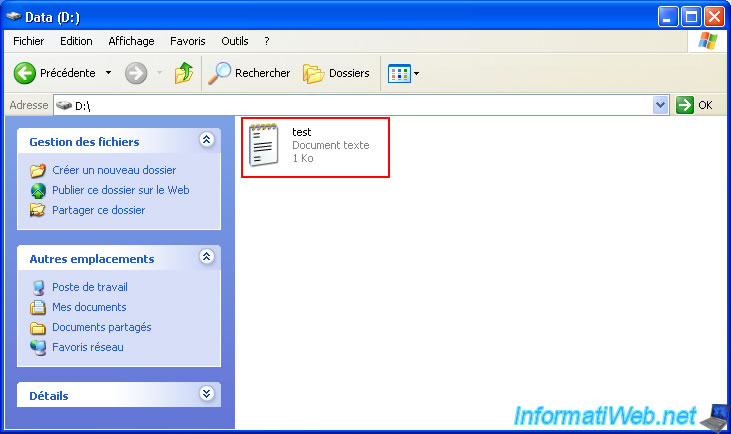
Pour accéder aux fichiers de votre PC client depuis la session que vous ouvrirez sur le PC distant via le client "Connexion Bureau à distance", vous devez d'abord cliquer sur le bouton "Options >>" (situé en bas à droite de la fenêtre).

Plusieurs onglets avec différentes options apparaissent.
Allez dans l'onglet "Ressources locales" et cochez la case "Presse-papiers" pour pouvoir copier-coller du texte facilement entre le PC client et le PC distant.
Attention : cette option "Presse-papiers" ne supporte pas la copie de fichiers sous Windows XP.
Contrairement aux versions plus récentes de Windows qui le permettent.
Ensuite, cliquez sur le bouton "Autres" de la section "Ressources et périphériques locaux".
Pour plus d'informations concernant les différentes options du client "Connexion Bureau à distance", référez-vous à notre tutoriel "Contrôler un ordinateur à distance" étant donné que les options sont les mêmes que sur les autres versions de Windows.
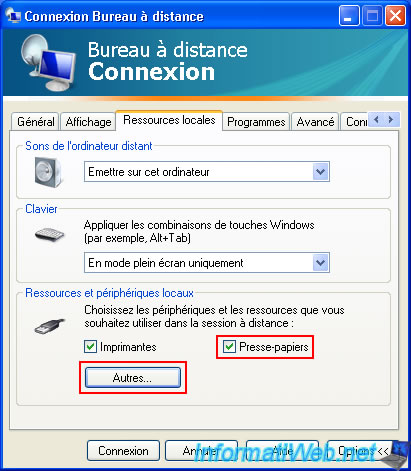
Cliquez sur l'icône "+" à gauche de "Lecteurs", puis cochez la case de la partition de votre PC client à laquelle vous souhaitez pouvoir accéder depuis le PC distant.
Dans notre cas "D:" (ce qui correspond à notre partition "Data (D:)".
Ensuite, cliquez sur OK.
Attention : si vous lancez un logiciel malveillant sur votre PC distant, celui-ci pourra potentiellement infecter les fichiers de votre ordinateur client.
Pour limiter les dégâts, référez-vous à l'étape suivante de ce tutoriel si vous le souhaitez.
Important : les partitions de vos disques durs, ainsi que vos lecteurs CD/DVD sont listés ici.
La dernière lettre affichée correspond donc probablement à la lettre assignée automatiquement à votre lecteur CD/DVD (sur votre PC client).
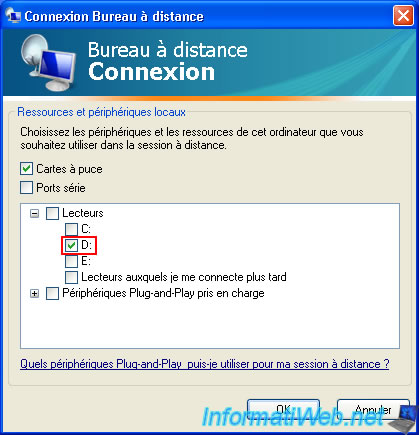
Maintenant, cliquez sur "Connexion" en bas de la fenêtre.
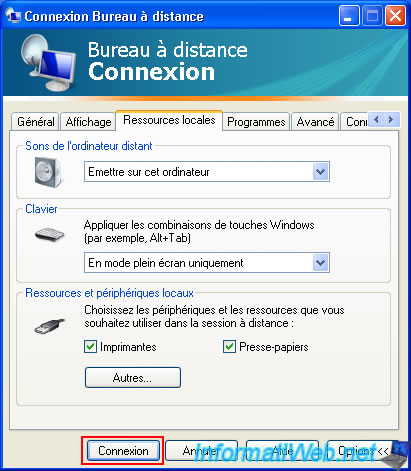
Lorsque vous partagez des ressources locales avec le PC distant, Windows XP vous affiche un avertissement.
La raison étant celle citée précédemment.
Plain Text
Cette connexion distante peut endommager votre ordinateur.
Cochez la case "Ne pas me redemander de connexion distante à cet ordinateur", puis cliquez sur : Connexion.

Tapez les identifiants d'un compte utilisateur autorisé à se connecter au PC distant et cliquez sur OK.
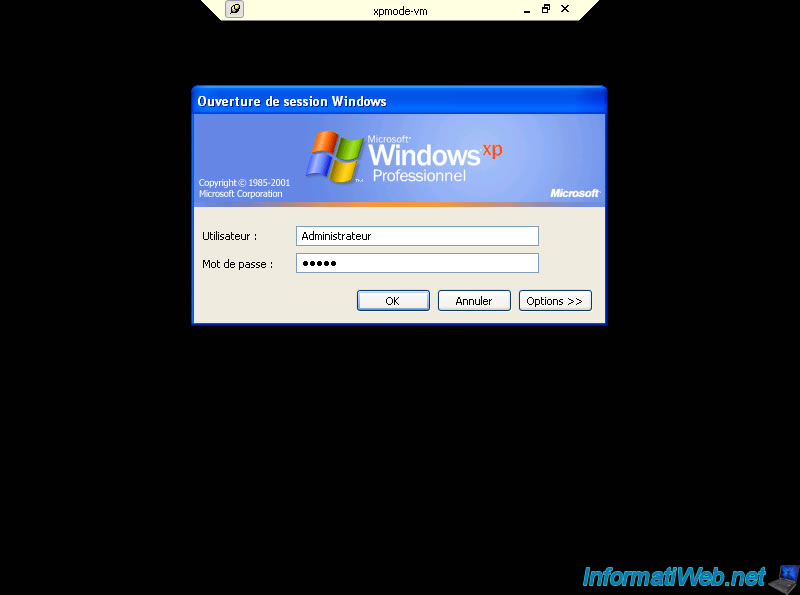
Allez dans le menu démarrer et cliquez sur : Poste de travail.
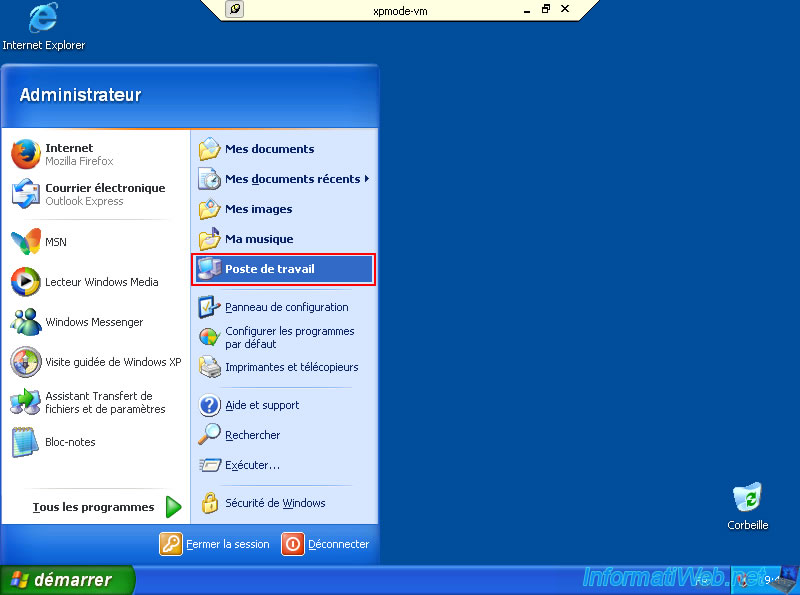
Dans le poste de travail qui apparait, vous verrez qu'une section "Autre" a apparu avec un lecteur réseau (nommé "D sur WINXP-PC" dans notre cas).
Faites un double clic sur celui-ci pour y entrer.
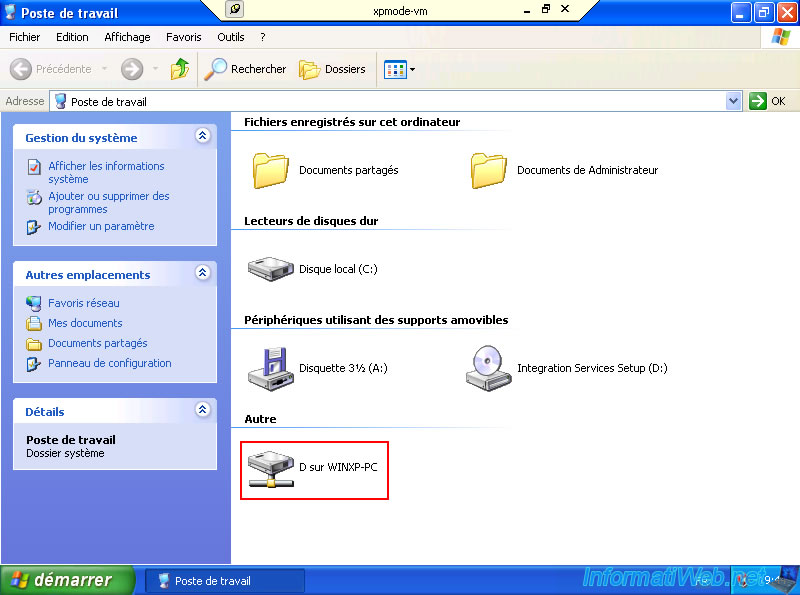
Comme prévu, nous avons accès à notre fichier de test de notre PC client.
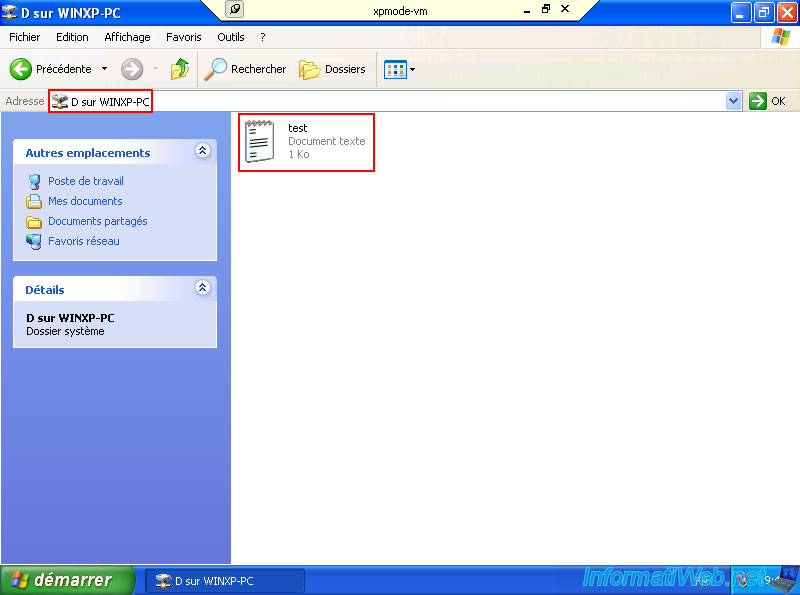
Partager ce tutoriel
A voir également
-

MultiBoot 11/3/2024
Multiboot Microsoft avec Windows XP et Windows 7
-

Windows 8/1/2020
Windows XP - Mettre à jour son CD d'installation facilement
-

Windows 18/11/2012
Windows XP - Réparation du démarrage
-

Windows 7/4/2012
Windows XP - Utiliser un casque Bluetooth
Pas de commentaire